Windows 10如何在任务栏添加多任务视图按钮
- 浏览:
- |
- 更新:
win10怎么在任务栏添加多任务视图按钮?任务视图功能可以全部展示当前电脑上的所有窗口,方便大家进行选择,今天系统之家小编给朋友们介绍要怎么在任务栏添加任务视图按钮,这样有需要的时候点击一下,有哪些任务窗口就一目了然了。

1、最简单的方法,右键【任务栏】或者【任务视图】。我们就能显示还是不显示了。
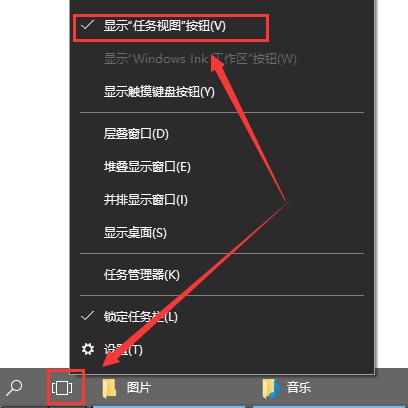
2、或者从开始菜单中,进入到设置界面后,选择【个性化】。
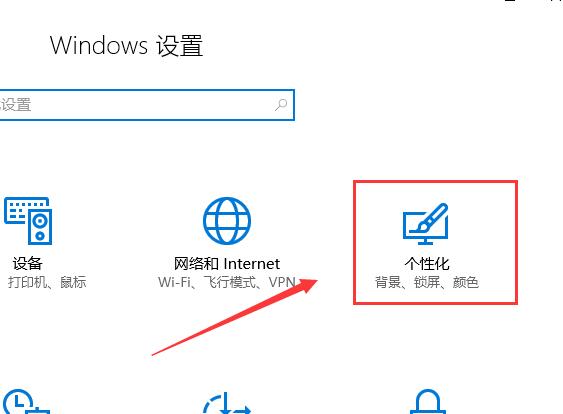
3、然后在【任务栏】的选项中,找到【打开或关闭系统图标】就能够进行设置了。
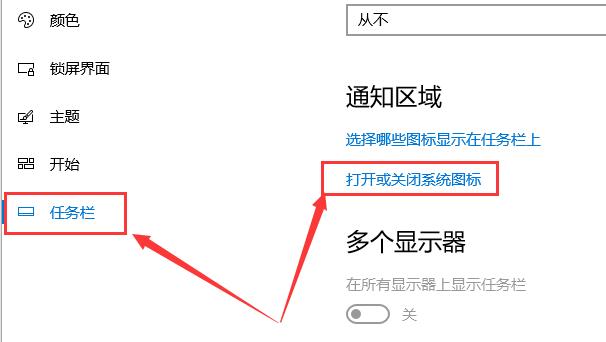
4、打开任务视图图标的显示。
热门教程
- 1 深度技术 Windows 7 64专业版
- 2 电脑系统Windows 7纯净版|
- 3 Windows 10纯净版原版镜像下
- 5 雨林木风 GHOST Windows 10 6
- 6 中关村 x86 Windows 7旗舰版系
- 7 Windows7 64位系统纯净版|系
- 8 Windows10专业版镜像下载|
- 9 中关村32位Windows 7旗舰版系
- 10 Windows 10 LTSC 专业旗舰版下
- 11 番茄花园Windows 7旗舰版|
- 1 电脑城 GHOST Windows 10专业版
- 2 雨林木风Windows10 专业版
- 3 萝卜家园 Windows 10 64位 简
- 5 系统之家Windows 10 1909经典
- 6 系统之家 Windows 10_20H2 x6
- 7 大地系统 ghost Windows 10 3
- 8 深度技术系统(Windows 10 2
- 9 电脑公司 Windows 10 64位稳定
- 10 2020新版Windows 10纯净版_I
- 11 系统之家WINDOWS 10 游戏专业


